Deze nachtmerrie kan iedereen overkomen: we werken aan een aantal uiterst belangrijke bestanden wanneer ons plotseling een ramp treft! De bestanden worden per ongeluk verwijderd, beschadigd, de pc sterft, er kan van alles gebeuren. Er zijn tal van ongelukkige gebeurtenissen die ons ervan kunnen weerhouden toegang te krijgen tot ons bestand (en).
Geen back-up hebben voor deze bestanden - dit is de ware apocalyps.
Bestandsherstel kan nogal een dure aangelegenheid zijn en dit is precies de reden waarom het niet de meest geschikte vervanging is voor het regelmatig maken van back-ups van belangrijke documenten, foto's en meer gegevens. Maar laten we eerlijk zijn, als u een back-up van uw gegevens maakt, kunt u voorkomen dat u die pijnlijke maag voelt die gepaard gaat met gegevensverlies.
Uw gegevens terugkrijgen
U kunt kritieke bestanden verliezen als gevolg van virusinfecties, menselijke fouten of hardwarefouten; er zijn veel redenen waarom het vreselijke zou kunnen gebeuren. Zodra u zich bewust wordt van het verlies van gegevens, is het uitermate belangrijk dat u het gebruik van de getroffen schijf onmiddellijk stopzet. Of je nu gewoon per ongeluk een bestand hebt verwijderd of de schijf zelf faalt, dit is dat speciale gouden moment waarop je misschien nog steeds je gegevens terug kunt krijgen voordat ze voor altijd verdwenen zijn.
Ja, u kunt verwijderde bestanden herstellen
Raak nog niet in paniek, want het is mogelijk om verwijderde bestanden te herstellen. Stel dat u per ongeluk een bestand verwijdert. Nou, je moet weten dat je het niet echt verwijdert. Het systeem markeert het specifieke gebied waar die bestanden zich bevinden als een herbruikbaar gebied en verwijdert dat bestand uit de index.
Dit hele ding betekent dat er een bepaalde periode is waarin u dat bestand nog steeds kunt herstellen.
Om u te helpen met uw dilemma's over gegevensverlies, hebben we voor u een verzameling van 10 hulpprogramma's voor gegevensherstel voor Windows 10 verzameld waarvan we garanderen dat ze uw beste vrienden worden tijdens het harde moment van gegevensverlies. Deze kunnen u echt helpen op gebieden variërend van eenvoudig bestandsherstel tot een complexere totale partitie-redding. We hebben het hier gehad over andere open-source bestandsherstelgegevens.
Belangrijke criteria bij het kiezen van software voor bestandsherstel
Wanneer u het programma voor bestandsherstel kiest dat u wilt gebruiken, is het raadzaam om een aantal goede criteria in gedachten te houden, en we laten u de belangrijkste dingen zien waarop u zich moet concentreren. Daar zijn ze:
- Veiligheid
Wees u bewust van mogelijke malware!
Dit is het belangrijkste dat u moet controleren om er zeker van te zijn dat het programma geen schadelijke processen bevat. We hebben ervoor gezorgd dat de software uit onze collectie schoon en netjes is, dus maak je geen zorgen.
Voert het veilige operaties uit?
Het programma moet worden getest om te zien of het alleen-lezen procedures uitvoert tijdens de scanprocessen. Dit is belangrijk omdat niemand wil dat software van derden extra gegevens schrijft naar de schijf waarvan u de bestanden wilt herstellen. Nogmaals, we hebben ervoor gezorgd dat de software die we u voorstellen, veilig is.
- Kwaliteit
Het is ook essentieel dat de software de typen bestandsherstel ondersteunt die u nodig hebt en ook de opslagapparaten. Onthoud dat sommige gegevensherstelprogramma's geen externe apparaten ondersteunen, dus ze zijn nutteloos als u van plan bent gegevens van een flashstation terug te halen.
De tijd die nodig is om de scan te voltooien, is ook belangrijk en u moet ook rekening houden met het bestandsvoorbeeld en de herstelkwaliteit.
- Makkelijk te gebruiken
Software voor gegevensherstel moet gemakkelijk te gebruiken zijn en het hoeft niet te worden versierd met mooie pictogrammen om een fatsoenlijke UX te kunnen bieden. Gegevensherstel is complex van aard en daarom is deze kwestie belangrijk.
- Windows-compatibiliteit
Deze factor weerspiegelt het beste als het ontwikkelaarsbedrijf zijn software blijft updaten. Een verouderd programma heeft compatibiliteitsproblemen met het nieuwste besturingssysteem, ook wel Windows 10 genoemd, en het kan ook beveiligingsproblemen hebben. De beste software voor gegevensherstel moet compatibel zijn met het Windows-besturingssysteem, inclusief Windows 10.
- Technische ondersteuning
Gegevensherstel is behoorlijk moeilijk en het vereist veel geavanceerde computerexpertise. Het is niet ongebruikelijk om allerlei vragen en problemen te hebben met betrekking tot het gebruik van software voor gegevensherstel, en in dergelijke gevallen kunt u zich het beste wenden tot de ontwikkelaar zelf. Tot slot waarderen we de software voor gegevensherstel die telefonische ondersteuning, e-mailvragen of tutorials voor het oplossen van problemen biedt.
De beste tools voor gegevensherstel
1. Stellair gegevensherstel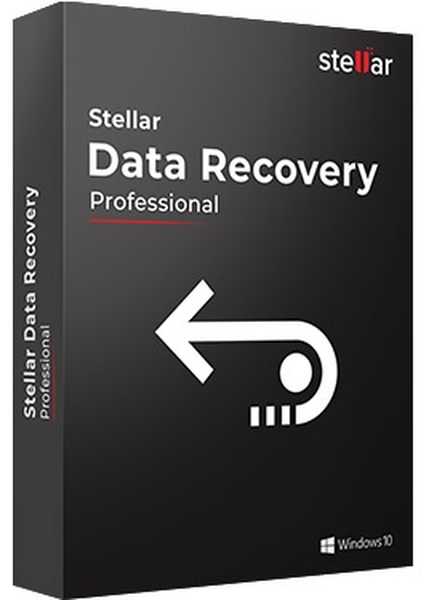
Thuisgebruikers worden meestal buiten beschouwing gelaten als het gaat om het ontwerp en de ontwikkeling van tools voor gegevensherstel. Dat is echter niet het geval met Stellar Data Recovery. Net als alle andere softwaretools van dezelfde ontwikkelaar, Stellar Data Recovery
Het ontwerp is gericht op efficiëntie en toegankelijkheid. Dit betekent dat iedereen het kan gebruiken en dat u geen expert hoeft te zijn om het efficiënt te gebruiken. De tools die het gebruikt, zijn natuurlijk buitengewoon geavanceerd en goed doordacht, omdat ze zelfs verborgen bestanden kunnen ontdekken en herstellen.
Belangrijkste kenmerken:
- Herstelt verwijderde gegevens van harde schijven, SD-kaarten, USB-sticks, camera's en geformatteerde partities
- Herstelt alle soorten bestanden, van video's, foto's en kantoordocumenten tot gegevensbestanden per e-mail en meer
- Biedt een eenvoudig herstel in twee stappen
- Geeft een voorbeeld van de herstelbare gegevens met de optie om specifieke bestanden te selecteren voordat ze worden opgeslagen
- Probeer voordat u koopt door gratis tot 1 GB gegevens te herstellen
Download Stellar Data Recovery
2. MiniTool Power Data Herstel Software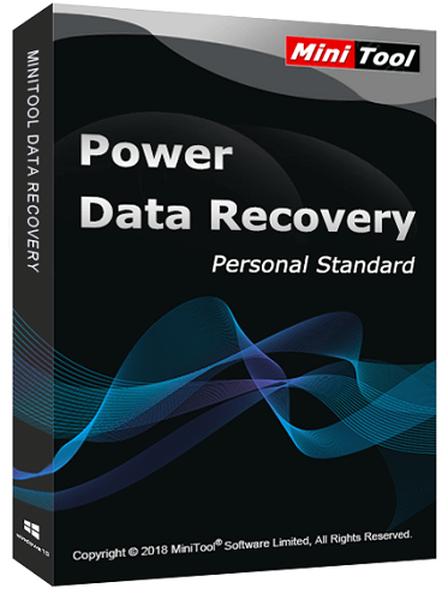
Dit programma kan het beste worden samengevat als 'gebruiksvriendelijk' vanwege de manier waarop het eruitziet, aanvoelt en omgaat met gegevensherstel.
Dit maakt het natuurlijk niet tot een tweedehands programma, aangezien het perfect in staat is om bestandssystemen zoals FAT 12/16/32 en NTFS te herstellen.
Elk type gegevensherstel wordt uitgevoerd via een 4-stapsmethode, waarbij u de locatie scant van de gegevens die moeten worden hersteld, het type gegevens selecteert dat u wilt, een voorbeeld van de bestanden die u nodig hebt, en het daadwerkelijke gegevensherstel uitvoert..
Het ondersteunt Dynamic Volume: Simple Volume, Spanned Volume, Stripe Volume, Mirror Volume, Raid-5 Volume, en het kan het laatste herstelresultaat hervatten.
Download MiniTool Power Data Recovery Software
3. Stellar Phoenix Windows Data Recovery (aanbevolen)
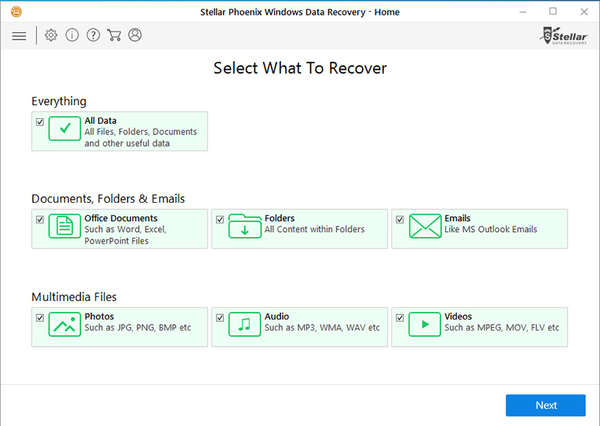
Deze specifieke software is een van de krachtigste tools die er zijn, omdat het herstel van bijna 300 bestandstypen biedt vanaf elk op NTFS, FAT en ExFAT gebaseerde opslagapparaten. Wanneer u Stellar gebruikt, kunt u een gescande afbeelding opslaan en hervatten, met andere woorden, u hoeft geen tijd te verspillen aan de pc met wachten tot het programma klaar is met het scannen van uw enorme externe schijf van 1 TB. De software biedt ook geweldige technische ondersteuning.
- Download de proefversie van Stellar Phoenix Windows Data Recovery Home Edition
- Download de proefversie van Stellar Phoenix Windows Data Recovery Pro Edition
4. Herstel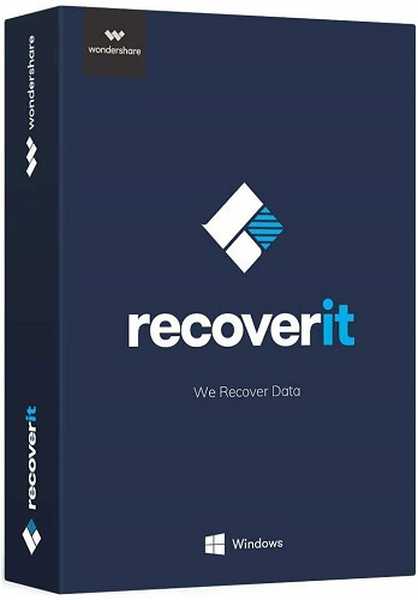
Het beste woord dat kan worden gebruikt om Recoverit te beschrijven, is "universeel". Dit komt omdat deze tool perfect in staat is om meer dan 700 unieke bestandsindelingen te herstellen, waaronder documenten, e-mails, foto's, video's, audiobestanden en meer.
Een andere reden waarom dit programma zo veelzijdig is, is dat het 8 verschillende soorten herstel van bestandsverlies ondersteunt, die elk een directe tegenwicht vormen voor enkele van de meest voorkomende oorzaken van bestandsverlies:
- Herstel van verwijderde bestanden
- Herstel van de prullenbak
- Herstel van geformatteerde schijf
- Verloren partitieherstel
- Gegevensherstel van externe apparaten
- Herstel van gegevens via virusaanvallen
- Herstel van systeemcrash
- Allround herstel
Dit kan ervoor zorgen dat het programma een beetje te ingewikkeld lijkt voor de gewone gebruiker, maar wees gerust dat het uitvoeren ervan extreem eenvoudig is, aangezien het wordt geleid door een wizard-achtige installatie waarbij je slechts 2 of 3 keuzes hoeft te maken en op "Volgende" moet drukken. meestal.
De hersteltijden zijn even snel, de enige variabele is de hoeveelheid gegevens die moet worden hersteld, en de manier waarop deze in de eerste plaats verloren zijn gegaan.
Download Recoverit
5. Recuva (aanbevolen)
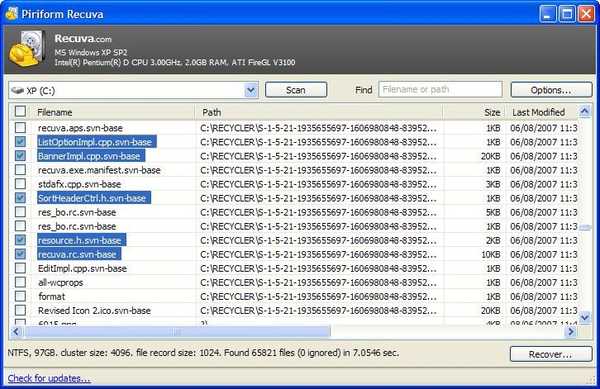
Deze tool heeft een zeer eenvoudige wizard en biedt diepe scans, wat essentieel is in geval van nood. Deze software maakt het u zo gemakkelijk en stressvrij mogelijk, omdat u uw zoekopdracht op een specifieke locatie kunt richten. U kunt ook al uw schijven doorzoeken en kiezen voor een snelle of een volledige scan.
Download Recuva Pro
 Friendoffriends
Friendoffriends
![Top 11 bestandsherstelsoftware voor pc [Gids voor 2020]](https://friend-of-friends.com/storage/img/images_4/top-11-file-recovery-software-for-pc-[2020-guide]_4.jpg)


